保険契約発行の詳細を確認する
学習の目的
この単元を完了すると、次のことができるようになります。
- 新規保険契約を発行するための基本的なビジネスプロセスを説明する。
- 提供されたサービスとコンポーネントによって保険契約発行プロセスがどのようにサポートされるかを説明する。
保険契約の発行
保険契約の典型的なライフサイクルを確認しましょう。
まず、あなた自身、あなたの財産やビジネスを補償対象とする保険の見積を依頼します。次に、ルールに基づく引受査定プロセスまたは手動による引受審査により、加入資格と最終的なレーティングが決定されます。手続きを進め、保険料を支払うと、保険契約が正式に発行されます。保険契約が有効になると、新しい補償範囲の追加、保険対象の追加、支払の詳細の変更など、必要に応じて保険契約を変更することができます。保険期間の終了時には、保険契約を更改またはキャンセルすることができます。
この単元では、新しい保険契約の発行と支払に関するビジネスプロセスを詳しく説明していきます。

保険契約の発行の標準的な流れを見てみましょう。

保険契約発行の主なステップには、見積データの取得、見積データの確認、支払の詳細の入力、保険契約の作成、確認の表示があります。
各ステップの概要を次に示します。
ステップ |
まとめ |
|---|---|
見積データを取得する |
専用サービスで見積に関する情報を取得します。 |
見積データを確認する |
見積データはユーザーに表示され、ユーザーは見積の詳細を確認し、手続きを進めるかどうかを決定します。 |
支払の詳細を入力する |
ユーザーは、支払の詳細で一括で支払うか、または支払プランを設定します。 サービスで保険料請求と支払処理の外部システムを呼び出して、保険料の支払を設定して開始できます。 |
保険契約を作成する |
専用のサービスでは、すべての保険契約情報と関連レコードを含む新しい保険契約レコードが作成されます。 その他のサービスでは、計上スケジュールおよび外部の財務処理システムやドキュメント生成システムに対する必要なコールが作成されます。 |
確認を表示する |
Lightning Web コンポーネントには、ユーザーに返信される保険契約情報が表示されます。また、このコンポーネントは新しい保険契約レコードにリンクされます。 |
Anna Murphy とその自動車保険契約の詳細に戻り、このプロセスを詳しく見てみましょう。
快適な保険契約プロセス
Anna Murphy はピカピカの新車を昨日購入したばかりです。

Anna は購入に胸を躍らせていますが、やらなければならないことがたくさんあることもわかっています。その最初にするべきことの 1 つが、新しい車に保険をかけることです。Anna はすでに Cumulus Insurance の健康保険に加入しています。独立系ブローカーの Ernie は、Cumulus が自動車保険種目を対象とした Individual Policy Administration (個人保険契約管理) を最近立ち上げたことを Anna に伝えました。
Anna は興味を持ち、その新しい見積作成と保険契約管理を使用してみることにしました。Anna はすぐに感銘を受けました。
それでは、見積の作成から、支払の設定、保険契約の詳細の受領までの流れを見ていきましょう。
見積の作成
見積を作成するために Anna が行う必要があるのは、Cumulus の Web サイトにアクセスし、自分と自分の車に関する情報をいくつか入力することだけです。これで、すぐに Web サイトに利用可能な補償範囲、条件、費用が提示されます。Anna は、希望する補償範囲およびその上限と免責金額を選択します。
この見積作成フローでは、商品に関連付けられている引受査定ルールによって、Anna の入力した内容が自動的に評価されます。Anna の情報と補償範囲の選択内容に基づいて、保険契約を購入することができます。追加の変更やドキュメントは必要ありません。
見積作成プロセスを完了すると、すぐに補償範囲と見積をまとめたメールが届きます。Anna はブローカーの Ernie に連絡を取り、見積について話し合い、オプションを検討しました。
見積を表示する
Ernie はブローカーポータルにログインし、一緒に見積の詳細を確認します。

ポータルの [見積] タブ:
- 新しい見積に関する詳細 (1) が表示されます。ユーザーは運転者、車両、または補償範囲の詳細を変更できます。調整内容に基づき、見積の価格が自動的に再設定されます。
- [保険契約を発行] ボタン (2) があり、このボタンで保険契約発行のガイド付きフロー (OmniScript) が起動します。専属代理店と内部ユーザーの場合、この同じフローを内部ビューから起動できます。また、セルフサービス用にお客様の Web サイト上に表示することも可能です。
税金と手数料を差し引いた保険契約の合計価格は、359.93 ドルです。Ernie と Anna は、補償範囲とその条件を一緒に確認します。Anna は続行することにしました。
見積の詳細を確認する
次に、Ernie は [保険契約を発行] ボタンをクリックし、ポータルから直接ガイド付きフローを起動します。バックグラウンドでは、専用の保険サービスによって最近の見積に関するデータが自動的に取得されます。
見積の詳細が 2 つの支払オプションとともに表示されます。
![一括払いと支払プラン設定のオプションが表示されている [Confirm quote details (見積の詳細を確認する)] ステップ。](https://res.cloudinary.com/hy4kyit2a/f_auto,fl_lossy,q_70/learn/modules/individual-insurance-policy-administration-foundations/dive-into-issuing-policies/images/ja-JP/12d22364289ae04a8a805e1de9188362_kix.5ffiovoklmh2.png)
保険料 (1) が見積と一致しているため、Anna は希望する責任開始日 (2) を設定します。支払には、 一括で支払うか、支払プランを設定するかの 2 つの選択肢があります。Anna は支払プランを設定することにしました (3)。
支払プランを設定する
バックグラウンドのガイド付きフローでは、条件付きコンポーネントを使用して、ユーザーに適切なステップが提示されます。Anna は支払プランを設定することを希望しているため、ガイド付きフローでは保険料の請求書に対する支払について、それに応じた質問が行われます。
![[保険契約] が選択され、Anna にどのように保険料の請求を受けたいかを尋ねているガイド付きフローのスクリーンショット](https://res.cloudinary.com/hy4kyit2a/f_auto,fl_lossy,q_70/learn/modules/individual-insurance-policy-administration-foundations/dive-into-issuing-policies/images/ja-JP/e8a9e92c6e369f0db1127b20ec1680a0_kix.itwo35a1n3gm.png)
ガイド付きフローには、Anna に対して、自動車保険契約の請求書を個別に受け取るか、Anna の取引先の保険契約の支払をすべてまとめるかを問う質問が表示されます。Anna は、健康保険契約と自動車保険契約の請求書を別々にすることを選択します。
保険請求の詳細を設定する
次は、保険請求オプションを選択しましょう。Anna は、直接請求か自動支払のいずれかを設定できます。Anna は毎月の支払を覚えておかなければならないのが嫌なため、自動支払を選びます。
その後、請求先住所と送付方法を入力します。受信箱がいつもいっぱいになっていて、どうしても重要なメールを見落としてしまうため、請求書を従来の郵便で受け取ることにしました。
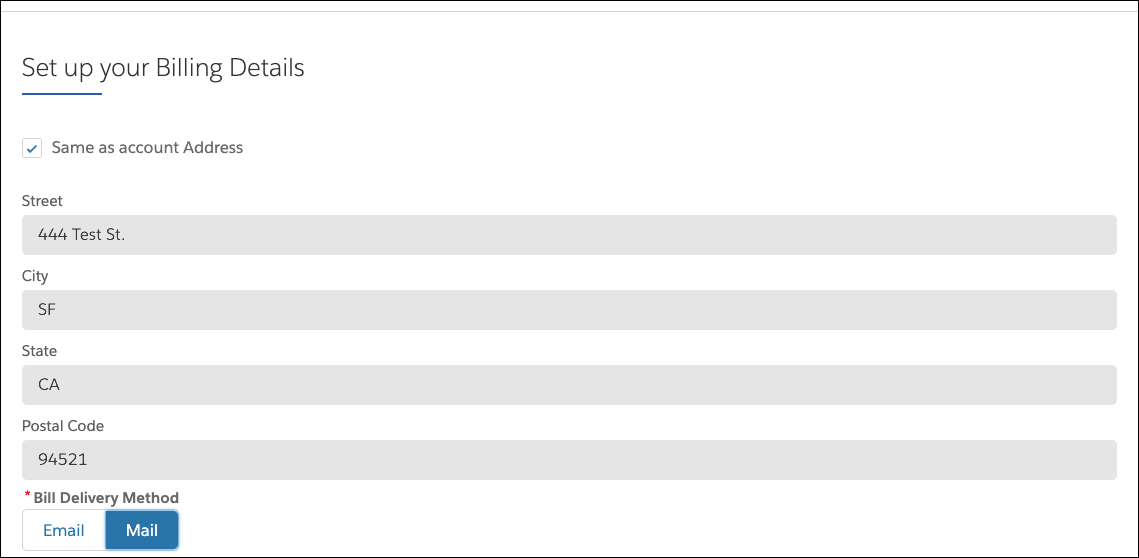
内部では、保険契約管理システムによって、Anna の取引先から自動的に住所の詳細が取得されます。Anna は詳細を確認して次に進みます。
支払方法の詳細を入力する
ここでも、支払方法の種別に応じて、条件付きステップが起動して表示されます。
![[クレジットカード] オプションが選択され、Anna のクレジットカードの詳細情報が追加されている画面のスクリーンショット](https://res.cloudinary.com/hy4kyit2a/f_auto,fl_lossy,q_70/learn/modules/individual-insurance-policy-administration-foundations/dive-into-issuing-policies/images/ja-JP/98230a4b8d7fd63a1818d8f1c1ed5fd4_kix.adsxnabomk3i.png)
このステップでは、Anna は支払方法の詳細を入力します。
その後、Anna は支払頻度を選択するように促されます。 ![支払頻度に [毎四半期] が選択され、その下に保険契約の保険料が自動計算されている画面のスクリーンショット](https://res.cloudinary.com/hy4kyit2a/f_auto,fl_lossy,q_70/learn/modules/individual-insurance-policy-administration-foundations/dive-into-issuing-policies/images/ja-JP/c5cb1aea6316594d5a82420f94cb35b9_kix.ciiz2p1mdwa5.png)
Anna は四半期ごとに支払うことにしました。自動的に、四半期ごとのサイクルに対して適切なモーダル支払額が計算され、89.98 ドルとなります。
保険契約を発行する
保険料が支払われると、専用サービスにより新しい保険契約レコードが作成されます。確認画面には、新しい保険契約の主要な情報が表示されます。

保険契約レコードを表示する
Ernie は Anna に保険契約番号を伝えます。Anna は他の詳細も確認することを希望しているため、Ernie は [View Policy (保険契約を表示)] をクリックし、新しい保険契約レコードに移動します。Ernie はこのページを使用して、Anna の質問に答えます。
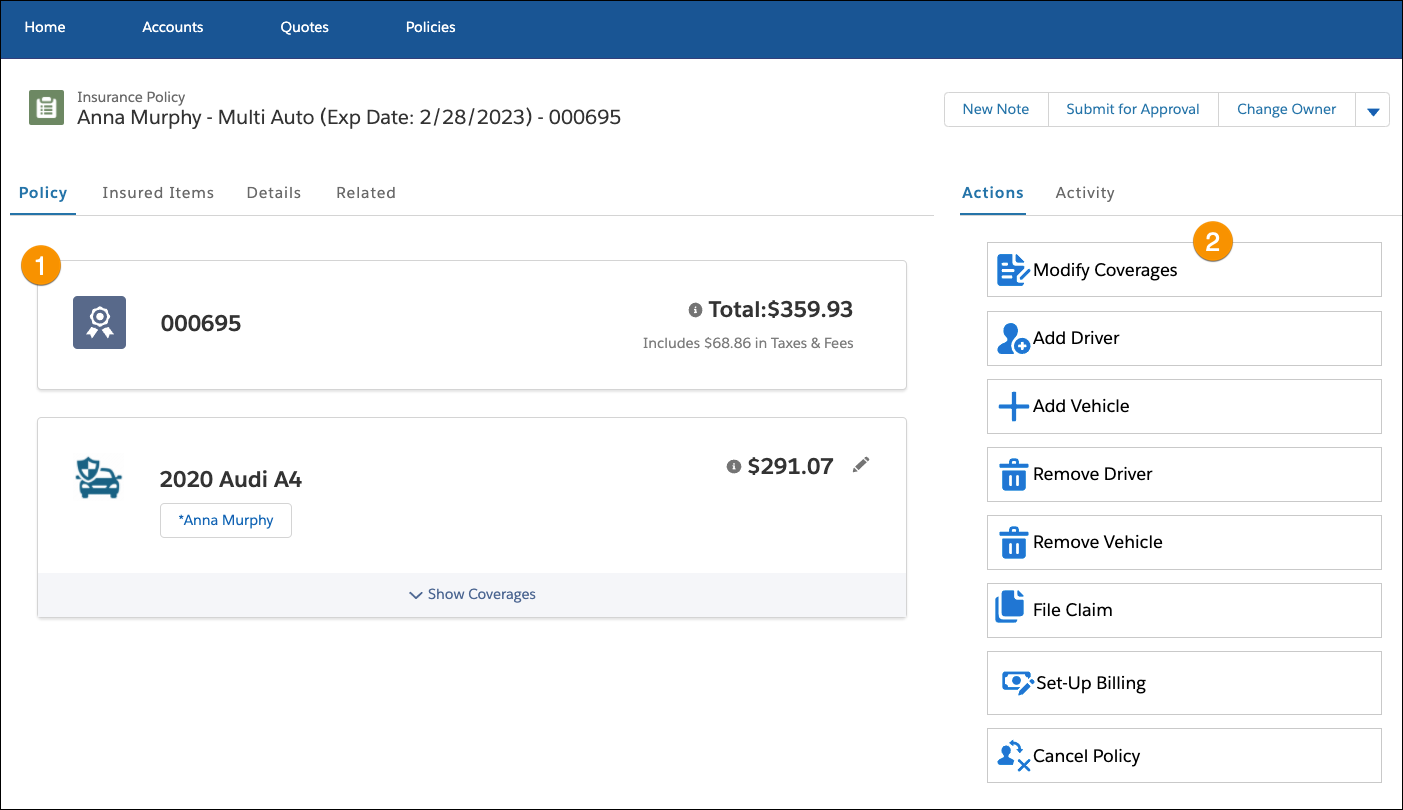
この保険契約レコードページには、次のものが含まれています。
- 保険料、保険対象運転者、保険対象自動車、補償範囲など、すべての保険契約の詳細 (1)。Lightning Web コンポーネントには、この情報がコンパクトかつ見栄えよく表示されます。
- 補償範囲の変更、運転者や車両の追加と削除など、複数の利用可能なアクション (2)。このようなアクションについては、次の単元で次の単元で詳しく取り上げます。
このレコードページ上のすべてのアクションは、自動車保険契約に対応するようにカスタマイズされています。システム管理者は、保険種目ごとに異なるレイアウトを簡単に設定できます。
これで、保険契約管理システムが Anna の自動車保険契約のシステムオブレコードとなりました。これにより、保険契約に関連するあらゆる新規取引が処理され、保険会社が得た収益が追跡されます。Anna は保険契約者ポータルで、自分の保険契約を表示したり変更したりすることができます。このポータルについては、次の単元で説明します。